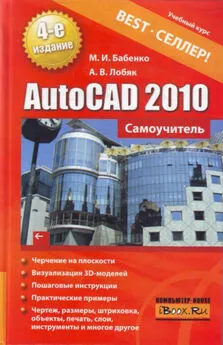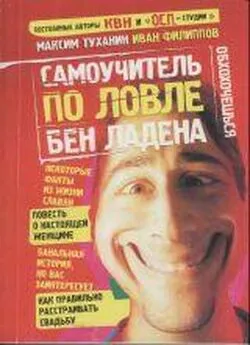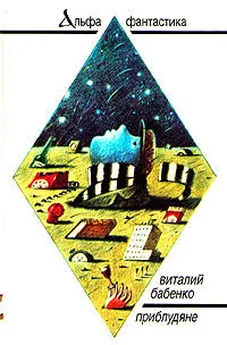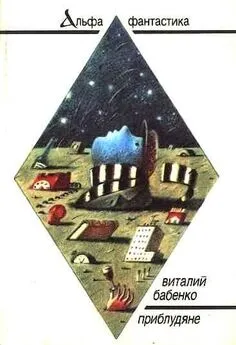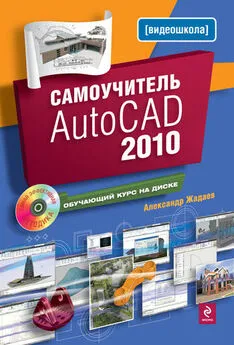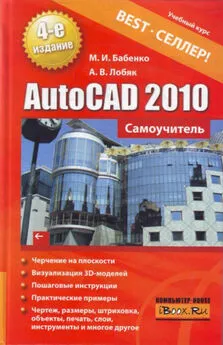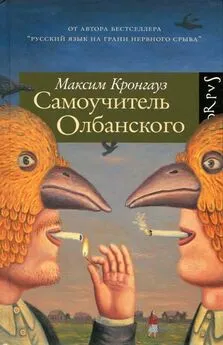Максим Бабенко - AutoCAD 2010. Самоучитель
- Название:AutoCAD 2010. Самоучитель
- Автор:
- Жанр:
- Издательство:неизвестно
- Год:2010
- Город:Москва
- ISBN:978-5-17-067968-3, 978-5-271-28942-2, 978-5-17-067965-2, 978-5-271-28939-2
- Рейтинг:
- Избранное:Добавить в избранное
-
Отзывы:
-
Ваша оценка:
Максим Бабенко - AutoCAD 2010. Самоучитель краткое содержание
AutoCAD 2010. Самоучитель - читать онлайн бесплатно ознакомительный отрывок
Интервал:
Закладка:
При активизации кнопки  Tree View Toggle (Зона структуры) AutoCAD делит окно Центра управления по вертикали на две части и показывает в левой части или дерево (либо папок компьютера, либо неграфических элементов чертежа), или содержимое журнала последних операций (тип структуры меняется щелчком по соответствующей вкладке Центра управления).
Tree View Toggle (Зона структуры) AutoCAD делит окно Центра управления по вертикали на две части и показывает в левой части или дерево (либо папок компьютера, либо неграфических элементов чертежа), или содержимое журнала последних операций (тип структуры меняется щелчком по соответствующей вкладке Центра управления).
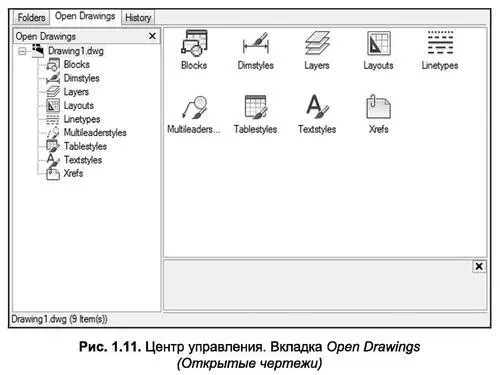
Примечание . Любой неграфический элемент чертежа, раскрытого на вкладке Open Drawings (Открытые чертежи), может быть перенесен в текущий документ простым перетаскиванием с помощью мыши, что обеспечивает более эффективное совместное использование элементов проекта, состоящего из группы изображений.
Правая часть Центра управления может делиться по горизонтали на одну, две (рис. 1.15) либо три части, а также показывать или не показывать образец и описание выбранного элемента, что управляется соответственно кнопками  Preview (Просмотр) и
Preview (Просмотр) и  Description (Описание).
Description (Описание).
Команды
Командой в AutoCAD обозначается какое-либо действие пользователя, которое приводит к определенной реакции приложения. Большинство команд можно вызвать несколькими способами. Некоторые из этих способов являются традиционными для многих графических приложений и основаны, например, на использовании панели меню, контекстных, диалоговых меню или панелей инструментов. В последних версиях AutoCAD эти традиционные способы «прижились» довольно удачно. Однако существуют такие команды, которые невозможно найти ни в одном из этих элементов интерфейса. Кроме того, некоторые команды, которые все-таки дублируются в них, легче выполнять средствами, традиционными именно для AutoCAD (т. е. из командной строки). Это подкрепляется наличием у большинства команд собственных параметров, указывающих на особенности их выполнения.
КОМАНДНАЯ СТРОКА
Командная строка (зона подсказки) расположена в нижней части экрана, в которой находится приглашение в форме Command (рис. 1.12). В эту область пользователем вводятся команды, параметры команд, координаты точек и другая информация. Здесь же отображаются ответы, вопросы AutoCAD и другие сообщения. Таким образом, через командную строку программа ведет диалог с пользователем на языке команд.
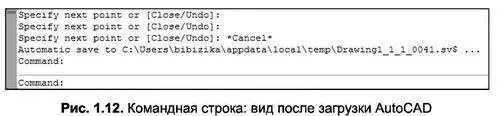
Возможно комбинированное использование средств ввода данных в ответ на запросы системы AutoCAD – некоторая часть данных вводится непосредственно в командах (например сама команда с уточняющими параметрами), а другая (например координаты) – указывается с использованием мыши, панелей инструментов или диалоговых окон. Так, например, при активном режиме DYN (Динамично) параметры команд можно задавать в специальных полях, перемещающихся вместе с перекрестием курсора. При этом любое действие пользователя или программы оставляет в командной строке запись.
Следует отметить, что при работе с локализованными версиями AutoCAD появляется одна особенность, связанная с синтаксисом команд. Например, в русскоязычной версии названия команд переведены на русский язык. Если вы знаете английские наименования команд, их можно вводить и на языке оригинала (английском). Например, команда Line,предназначенная для рисования отрезков, может быть введена с клавиатуры, в зависимости от версии программы, любым из следующих способов:
ОТРЕЗОК – на русском языке в верхнем регистре (для локализованной версий программы);
отрезок – на русском языке в нижнем регистре (для локализованной версий программы);
_LINE – на английском языке в верхнем регистре (для локализованной и оригинальной версий программы);
LINE – на английском языке в верхнем регистре (для оригинальной версии программы);
Jine – на английском языке в нижнем регистре (для локализованной и оригинальной версий программы);
line – на английском языке в нижнем регистре (для оригинальной версии программы).
Кроме того, для оригинальной версии программы AutoCAD не делает различий между командами, введенными со знаком или без знака «_» перед именем команды. В данной книге все команды приводятся с синтаксисом оригинальной версии программы (т. е. на английском языке без знака «_»), в верхнем регистре.
Примечание. Если в ответ на запрос Command в командной строке нажать Enterили Пробел,то AutoCAD повторит вызов предыдущей команды. Прервать любую команду, уже начавшую работу, можно клавишей Esc.
После набора команды на клавиатуре следует не забывать нажимать клавишу Enter,поскольку она является для системы сигналом к началу обработки команды. Пока клавиша Enterне нажата, набранный в командной строке текст можно отредактировать, используя комбинации клавиш, стандартные для любого текстового редактора.
Кроме непосредственного ввода названий команд, AutoCAD имеет еще один способ их ввода в командную строку, связанный с использованием сокращенных имен команд. Полный список этих псевдоимен записывается в файле acad.pgp, который можно найти в папке: C: \Program Files\AutoCAD 2010\Support. В этом файле с любой командой AutoCAD можно связать ее сокращенный вариант, и после этого им можно будет пользоваться наравне с оригиналом. Редактировать этот файл можно в любом текстовом редакторе (например в Блокноте).
ТЕКСТОВОЕ ОКНО КОМАНД
Записи командной строки автоматически сохраняются в протоколе работы с программой; их можно просмотреть из специального текстового окна (рис. 1.13), которое вызывается клавишей F2.
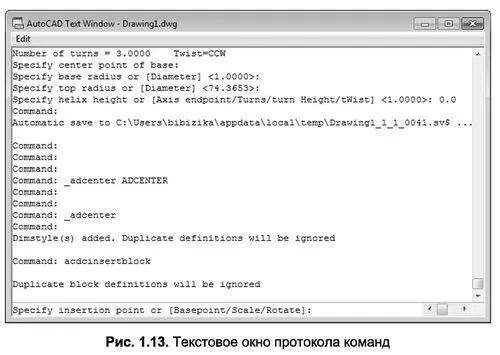
Перемещение по текстовому окну осуществляется теми же клавишами, что и по командной строке.
ПАРАМЕТРЫ КОМАНД
Большинство команд имеют дополнительные параметры, позволяющие варьировать выполнение одной и той же команды путем ее дополнения уточняющей информацией.
Например, окружность в AutoCAD может строиться по различным характеристикам: по центру и радиусу, по центру и диаметру, по трем точкам, по касательным и др. Используя соответствующие параметры, вы можете направлять диалог с AutoCAD таким образом, чтобы выполнить построение объекта нужным способом.
Возможные параметры команд высвечиваются в командной строке следом за названием и сразу после ввода команды. При этом AutoCAD помещает их в квадратные скобки, а если параметров несколько – разделяет косой чертой.
Читать дальшеИнтервал:
Закладка: